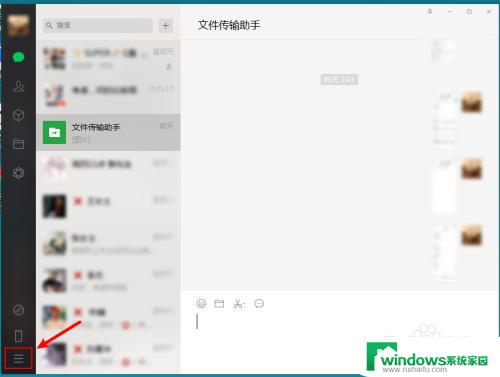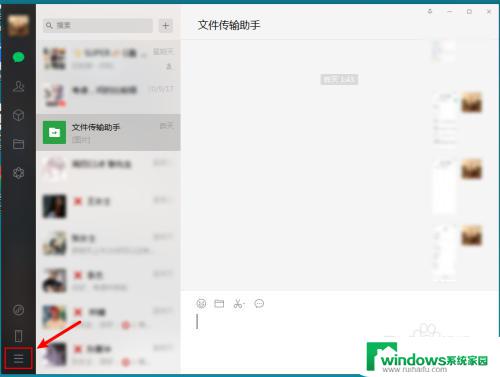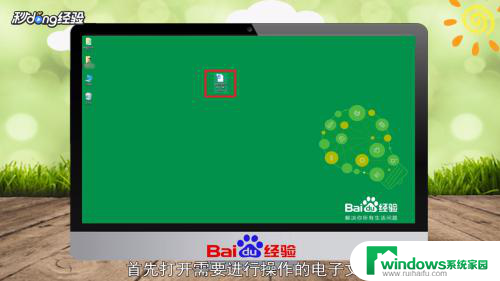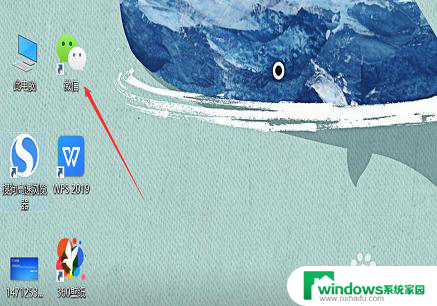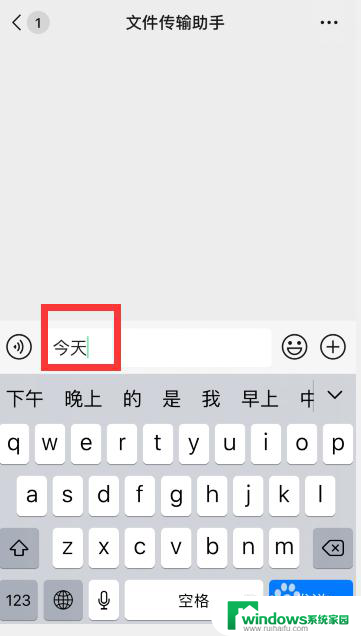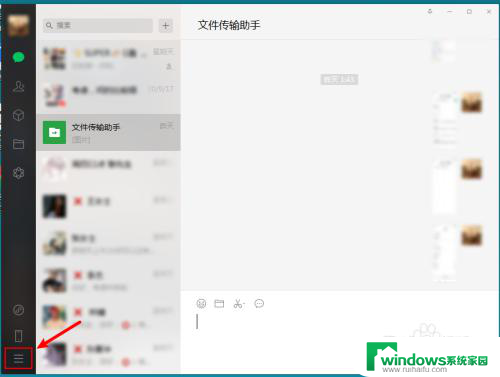电脑键盘打字怎么跳到下一行 打字怎么让文字跳到下一行
更新时间:2024-04-25 17:49:17作者:jiang
在日常的文字处理工作中,我们经常会遇到需要换行的情况,有时候我们想要让文字跳到下一行继续输入,但却不知道如何操作。在电脑键盘打字时,只需要按下Enter键即可实现换行的功能。这样可以让我们的文字更加清晰、整洁,方便阅读和编辑。换行操作简单方便,是我们在文字处理中必备的技巧之一。通过掌握这一小技巧,我们可以更加高效地处理各种文字内容,提高工作效率。
步骤如下:
1.打字跳到下一行,在一般的文本框中直接使用Enter回车键。就可以切换到下一行,非常的简单!

2.如果是在Excel表格中,想要切换下一行,你也可以选择使用Enter回车键。

3.在表格内切换需要Alt+Enter的组合键,

4.如果切换到下一列按tab键。

5.在网页中填写表单,跳到下一个行按tab键。

以上就是电脑键盘打字如何换行的全部内容,如果遇到这种情况,你可以按照以上小编的操作进行解决,非常简单快速,一步到位。